Specialiųjų simbolių įterpimas į Word 2010
Kartais gali prireikti įterpti neįprastą simbolį į Word 2010 dokumentą. Perskaitykite, kaip lengvai tai padaryti su mūsų patarimais ir simbolių sąrašu.
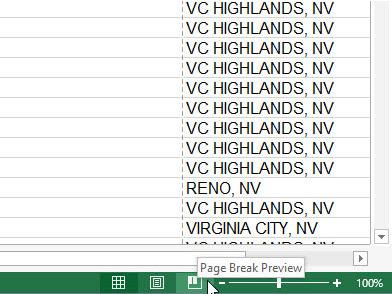
Būsenos juostoje spustelėkite mygtuką Puslapio pertraukos peržiūra.
Puslapio pertraukos peržiūros mygtukas yra trečiasis grupėje, esančioje mastelio keitimo slankiklio kairėje. Arba galite spustelėti Rodinys → Puslapio pertraukos peržiūra juostelėje arba paspausti Alt + WI.
Taip pateksite į puslapio pertraukos peržiūros darbalapio rodinį, kuriame jūsų darbalapio duomenys rodomi sumažintu padidinimu, puslapių numeriai rodomi dideliais šviesiais šriftais, o puslapių lūžiai rodomi storomis linijomis tarp darbalapio stulpelių ir eilučių.
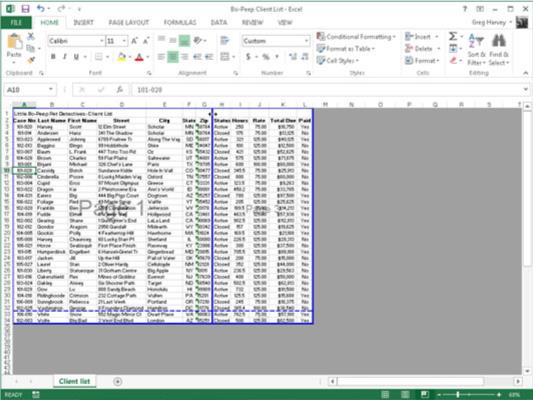
Padėkite pelės žymeklį kur nors ant puslapio lūžio indikatoriaus; kai žymeklis pasikeičia į dvigalvę rodyklę, vilkite puslapio indikatorių į norimą stulpelį arba eilutę ir atleiskite pelės mygtuką.
„Excel“ įdėjo puslapio pertrauką tarp 1 ir 2 puslapio.
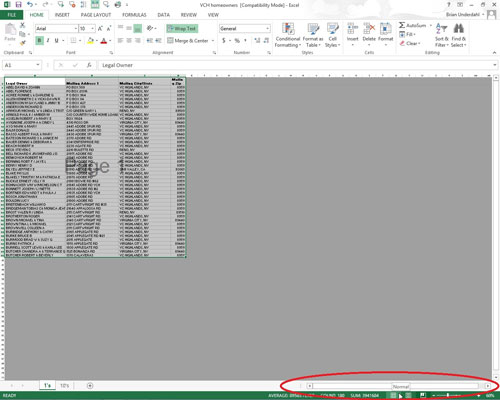
Baigę reguliuoti puslapių lūžius puslapio lūžių peržiūroje, spustelėkite mygtuką Įprastas būsenos juostoje.
Arba galite spustelėti Rodymas → Normalus juostelėje arba paspauskite Alt + WL, kad darbalapyje būtų grąžintas įprastas duomenų rodinys.
Atlikę šiuos veiksmus tęskite darbą su „Excel“.
Kartais gali prireikti įterpti neįprastą simbolį į Word 2010 dokumentą. Perskaitykite, kaip lengvai tai padaryti su mūsų patarimais ir simbolių sąrašu.
„Excel 2010“ naudoja septynias logines funkcijas – IR, FALSE, IF, IFERROR, NOT, OR ir TRUE. Sužinokite, kaip naudoti šias funkcijas efektyviai.
Sužinokite, kaip paslėpti ir atskleisti stulpelius bei eilutes programoje „Excel 2016“. Šis patarimas padės sutaupyti laiko ir organizuoti savo darbalapius.
Išsamus vadovas, kaip apskaičiuoti slankiuosius vidurkius „Excel“ programoje, skirtas duomenų analizei ir orų prognozėms.
Sužinokite, kaip efektyviai nukopijuoti formules Excel 2016 programoje naudojant automatinio pildymo funkciją, kad pagreitintumėte darbo eigą.
Galite pabrėžti pasirinktus langelius „Excel 2010“ darbalapyje pakeisdami užpildymo spalvą arba pritaikydami ląstelėms šabloną ar gradiento efektą.
Dirbdami su laiko kortelėmis ir planuodami programą „Excel“, dažnai pravartu lengvai nustatyti bet kokias datas, kurios patenka į savaitgalius. Šiame straipsnyje pateikiami žingsniai, kaip naudoti sąlyginį formatavimą.
Sužinokite, kaip sukurti diagramas „Word“, „Excel“ ir „PowerPoint“ programose „Office 365“. Daugiau informacijos rasite LuckyTemplates.com.
„Excel“ suvestinės lentelės leidžia kurti <strong>pasirinktinius skaičiavimus</strong>, įtraukiant daug pusiau standartinių skaičiavimų. Šiame straipsnyje pateiksiu detalius nurodymus, kaip efektyviai naudoti šią funkciją.
Nesvarbu, ar dievinate, ar nekenčiate Word gebėjimo išjuokti jūsų kalbos gebėjimus, jūs turite galutinį sprendimą. Yra daug nustatymų ir parinkčių, leidžiančių valdyti „Word“ rašybos ir gramatikos tikrinimo įrankius.





